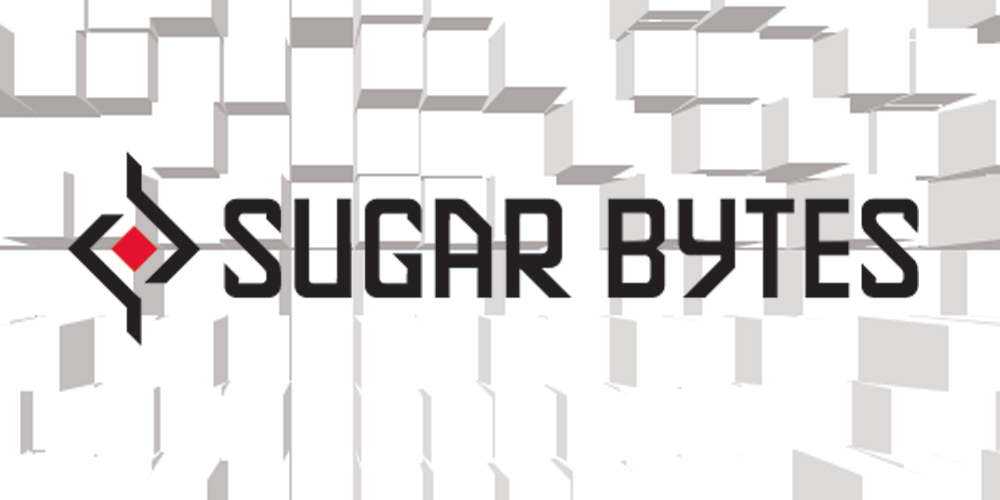Sugar Bytes製品は個性的なインストゥルメントやエフェクトが多数リリースされています。
そんな個性的なSugar Bytes製品の中から毎週1製品ずつスポットを当てて紹介している本連載ですが、今週はエフェクトラインナップからArtillery2を紹介します。
Artillery2は他のエフェクトラインナップとは少し異なる操作感で、初めは少し戸惑うかも知れませんが、慣れてしまうとそれはもう直感的なプラグインエフェクトです。
良く見てみるととてもシンプル。
Artillery2を使う時、初めに注意したいのが起動する場所です。
MIDI信号で制御するエフェクトをDAWソフトのプラグインとして使用する場合、使用するDAWソフトの仕様によってどのように信号をルーティングするかが大きく変わります。
今回の記事ではDAWにBITWIG STUDIOを使用しているので、インストゥルメントトラックに起動したArtillery2にAudio Receiverから別のオーディオトラックの信号を入力しています。
さて、冒頭でArtillery2は初め少し戸惑うかも知れないと書きましたが、人によってはどこから手を着けたものか迷ってしまうかも知れないと思います。
Artillery2を起動すると、このようなGUIになっています。
キーボードが見えているので一見してシンセサイザーのようですが、このキーボードにエフェクトを割り当てて、MIDIキーボードを演奏するようにエフェクトを掛ける、という使い方をします。
今回も各機能を先に解説してみたいと思います。
マニュアル代わりにどうぞ。
まず上から。
![]()
Global Presets:Artillery2全体のプリセットを選択します
Midi:MIDIキーボードやDAWのトラックからMIDI信号を受けている際に点灯します
BPM:現在のテンポを表示します。プラグイン起動している場合はホストに同期します
Active:現在起動しているエフェクトが使用されている数を表示します。MIDIパニック(MIDI信号が切れなくなってしまう)が発生した場合は隣りの!ボタンで信号を切断します
Keyboard:最下部のキーボードグラフィックの大きさを変更します。(Big/Small)
次の段ではエフェクトとその制御方法を指定します
Effect:キーボードに起動するエフェクトを選択します
Preset:起動したエフェクトのプリセットを選択します
Mix Envelope:エフェクトをトリガーした時のエフェクトが掛かる時間設定をします
Mix/Attack/Release:Mix Envelopeを数値で指定します
Retrigger:Mix Envelopeの開始方法を選択します(Legato/Always)
Effect Level:エフェクトのマスターボリュームを設定します(-6db〜6db)
In/Output:エフェクト前後のレベルを表示します
中央には選択中のエフェクトの詳細パラメータとKey Track設定ノブ、Universal Modulatorとその設定ノブがあります。
使用するエフェクトによってはこのKey Track設定を理解するかしないかでArtillery2の面白さが大きく左右されてしまいます。
仮にC2からB2までの範囲にエフェクトを設定したとします。
パラメータ右の対応するKey Trackノブを設定した場合、鍵盤ごとに値が変化するので、例えばルーパーのサイズを1/32に設定してKey TrackをUPに設定した場合はC2キーで1/32、B2キーで1/2というように動作します。
この部分に関しては文章では伝わりづらいと思うので最後に動画で紹介します。
Mod AmountもKey Trackと同じような操作をしますが、ここではUniversal Modulatorでエフェクトのパラメータを操作する量を指定します。
Universal Modulatorで選択可能なモジュレータはLFO、Envelope、Envelope Follower、Step Sequencer、MIDI Messageの5種類で、変わったところではオーディオインプットからエンベロープを生成するEnvelope Followerで、それ以外はシンセサイザーでお馴染みのモジュールですね。
MIDI Messegeで使用可能なのはヴェロシティ、アフタータッチ、ピッチベンドで、キーボードからの入力に合わせて値が変化するように設定できるので、例えばキーボード入力のベロシティによって、リバーブの深さが変わるエフェクトなどが作れたりします。
1番下にはキーボードセクション。
ここでどの鍵盤にどのエフェクトを割り当てるかを設定します。
上の画像では表示されている鍵盤全てにエフェクトが割当たっている状態ですが、何も割り当たっていない状態から始める場合にはエフェクトの名称(選択中のエフェクトは赤、それ以外はグレイで表示)の上で右クリックし、Delete Allを選択するとすべてのエフェクトを削除できるので、エフェクトを割り当てたい鍵盤の上でクリック、またはドラッグしてエフェクトを起動する場所を作ります。

C2からE2までドラッグしてみました。
この状態ではまだエフェクトが選択されていないので、Emptyと表示されています。
エフェクトを割り当てる範囲を指定したら、Effectメニューからエフェクトを選択します。エフェクトが選択されるとそのエフェクトのパラメータが画面中央に表示されるので、エフェクトを好みに設定したらあとはガシガシとエフェクトを演奏しましょう。
Mix Envelopeをもう少し詳しく
前項でサラッと書いたMix Envelopeについて判りづらいと思うので補足しておきます。
『エフェクトをトリガーした時のエフェクトが掛かる時間設定をします』と書きましたが、Envelopeという名前の通り、シンセサイザーなどではお馴染みの時間制御からアタックとリリースを設定できる機能です。
例えばこのように設定した場合。

該当する鍵盤を押し続けた場合に1/4(四分音符)分の時間を掛けてエフェクトが100%掛かり、鍵盤を放すと1/2(二分音符)分の時間を掛けて0%の値に戻ることになります。
リバーブなどの余韻を残したい場合など、エフェクトがバスっと切れては都合が悪い時に便利な機能です。
それでは、この辺りも含めて鍵盤にエフェクトを割り当てて各種設定を設定してみた動画をご覧下さい。
いかがでしょうか。
シンプルで面白い効果が簡単に手に入るArtillery2、興味が湧いた方は是非まずはデモバージョンを試してみてください。
それではまた次回、お楽しみに!